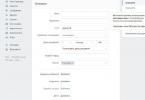Сбои в работе телевидения – ситуация, пусть и не самая приятная, но весьма распространенная. Специально для того, чтобы было проще понять, что случилось с оборудованием, производитель снабдил его сервисом самодиагностики. При каждом сбое ресивер выдает сообщение с номером ошибки, ставшей причиной отсутствия вещания. На базе этой информации устранить проблему становится намного проще. Разберем, как действовать, когда оборудование Триколор ТВ выдает ошибку 3.
Значение ошибкиИнструкция, приложенная к ресиверам Триколор, дает весьма лаконичное описание данной ошибки: «Нет доступа. Кодированный канал». Прежде чем предпринимать какие-то действия на базе этого пояснения, стоит разобраться, что же оно означает.
У спутникового оператора Триколор ошибка 3 означает, что ресивер не может получить доступ к телеканалу или полностью к спутниковому сигналу. Причинами этого могут быть следующие факторы:
- выход из строя смарт-карты;
- сбой настроек ресивера;
- поступление на приемник сигнала другого спутникового оператора.
Прежде чем предполагать самое страшное и нести смарт-карту в сервисный центр, стоит попробовать самостоятельно восстановить сбитые настройки.
Для устранения неполадки от абонента потребуются следующие действия:
- повторная установка основных параметров;
- получение команд активации.
Разберем каждый этап немного подробнее.
Итак, абонент, пытаясь просмотреть любой из привычных каналов, видит сообщение на экране Триколор ТВ «Ошибка 3». Что делать в первую очередь? Зайти в меню оборудования, найти в нем пункт «Настройки» или «Приложения» и перейти в него. Далее следует пролистать появившуюся на экране таблицу до пункта «Заводские установки» и зайти в него.

Ресивер запросит согласие на откат настроек в виде диалогового окна или пин-кода. В первом случае необходимо будет нажать кнопку «Да» на экране. Во втором – ввести стандартный пин – 0000 либо пароль, установленный пользователем.
Сброс установок будет проведен автоматически после подтверждения операции. Это займет несколько минут. По окончании процесса оборудование предложит пользователю выставить базовые параметры и О том, как это сделать, мы уже писали на нашем сайте.
Важно! Если сообщение «Нет доступа к просмотру Триколор, ошибка 3» выходит не на всех каналах, и на некоторых частотах вещание сохраняется, стоит сразу обратиться в техническую поддержку компании. Сделать это можно через их официальный сайт, создав запрос на помощь.
Запрос активационных кодовПосле сброса настроек следует произвести раскодировку ресивера. Как правило, она происходит автоматически – оператор с определенной периодичностью отправляет на все свои устройства коды для доступа к вещанию. Что требуется в этом случае от абонента:
- выключить оборудование из сети питания на 5-10 минут;
- включить телевизор и ресивер;
- перейти на один из кодированных каналов;
- оставить оборудование включенным до получения кодов.
Процесс обновления может занять до 8 часов. Но, как правило, он происходит быстрее – в течение 1-3 часов. Сам телевизор на этот срок можно выключить, главное, чтобы работал ресивер.
Важно! Если установленный у абонента телеприемник снабжен CI-модулем, телевизор также должен быть включен до окончания процедуры.
Если автоматического обновления кодировок не произошло, следует запросить отправку команд активации самостоятельно. Сделать это можно в на сайте Триколор. Кнопка для запроса команд расположена на его главной странице, под реквизитами лицевого счета абонента. Отправив запрос, следует произвести все описанные выше действия – перезагрузить оборудование и оставить его включенным на частоте кодированного канала.
При разовом сбое вещания, описанные выше мероприятия обычно помогают восстановить полный доступ к услуге. Но случается, что даже после сброса настроек и перекодирования приставки, абонент ежедневно видит надпись на экране Триколор: «Ошибка 3». Как исправить этот сбой самостоятельно? Вариантов немного.
Сбои в получении ресивером спутникового сигнала могут происходить по причине его плохой связи со смарт-картой. Причем, ухудшение связи далеко не всегда означает поломку карты. Возможно, нарушено физическое соединение данного устройства с телеприставкой.
Что можно сделать самостоятельно:
- проверить, плотно ли карта установлена в разъем;
- переподключить смарт-карты к ресиверу;
- проверить, не засорен ли разъем, не нуждаются ли в чистке контакты (при необходимости – почистить).
Если же данные операции не помогли, и ошибка продолжает появляться, путь один – в сервисный центр Триколор или его дилера, у которого было приобретено оборудование.

Чтобы стопроцентно удостовериться, что ошибка №3 возникает по вине оборудования, следует обратить внимание на такие моменты, как:
- частота появления сбоев;
- уровень сигнала при сбое;
- порядок восстановления вещания.
При поломке смарт-карты, данная ошибка возникает с завидной регулярностью, возможно, даже ежедневно. При этом, в момент выдачи сообщения о сбое, уровень сигнала уходит практически в ноль. Проверить это можно, нажав на пульте кнопку i в момент сбоя. Восстановление вещания в этом случае происходит самостоятельно, но до этого момента может пройти как 5 минут, так и несколько часов.
Такое поведение оборудования свидетельствует о том, что пришла в негодность смарт-карта, либо сам ресивер. Также подобные сбои могут сигнализировать о поломке конвертера. В этом случае, конечно, можно попробовать произвести описанные выше процедуры по настройке. Но разумнее будет сразу обратиться к поставщику оборудования с описанием проблемы и просьбой провести тестирование.
Достаточно часто на сайте социальной сети ВКонтакте у пользователей возникают трудности, связанные с воспроизведением видеозаписей. Далее мы расскажем обо всех наиболее актуальных методах разрешения ситуации с ошибкой под кодом 3, а также дадим несколько рекомендаций.
На сегодняшний день возможность просмотра видеозаписей в режиме онлайн на сайте VK является одной из основополагающих. В случае возникновения ошибки 3 рекомендуется сразу же начать диагностику в соответствии с инструкциями.
Обратите внимание, что данная статья рассчитана на все существующие и в достаточной степени популярные интернет-обозреватели.
Способ 1: Обновление версии браузераЛюбая созданная технология в определенный период времени утрачивает свою актуальность, что напрямую затрагивает совершенно любой веб-браузер. Исходя из сказанного, возможно сделать вывод касательно того, что буквально каждую программу для серфинга по сети необходимо своевременно обновлять.
Углубляясь в данную проблему, обратите внимание на возможность проверки актуальности версии веб-браузера, воспользовавшись одной из специальных ссылок в зависимости от разновидности обозревателя.
Гугл Хром:

Яндекс.Браузер:

Подробнее: Как обновить браузер Chrome , Opera , Яндекс.Браузер , Mozilla Firefox
Способ 2: Устранение неисправности Adobe Flash PlayerКак известно, практически каждый мультимедийный контент в интернете напрямую связан с программным обеспечением Adobe Flash Player. Из-за этой особенности рекомендуется содержать данное дополнение в работоспособном состоянии при любых обстоятельствах.

Если вы давно не обновляли или вообще самостоятельно не устанавливали Flash Player, вам следует сделать это, руководствуясь соответствующей инструкцией.
Практически каждый современный веб-обозреватель в изначальном виде оснащен Флэш Плеером, однако предустановленная версия является ограниченной и во многом провоцирует ошибки.
Способ 3: Активация компонентов браузераПосле обновления браузера, а также установки или перестановки Adobe Flash Player, если проблема с ошибкой под кодом 3 сохранилась, рекомендуется перепроверить состояние активности плагинов веб-обозревателя. Делается это разными методами в зависимости от используемой программы.

При возникновении трудностей с пониманием изложенных рекомендаций, ознакомьтесь со статьями на нашем сайте.
Подробнее: Как включить Flash Player в Chrome , Opera , Яндекс.Браузер , Mozilla Firefox
Способ 4: Отключение аппаратного ускоренияВ связи с тем, что каждый браузер оснащен встроенной системой оптимизации, при возникновении ошибок ее необходимо выключить. Делается это путем деактивации специального пункта «Аппаратное ускорение» , находящегося в разных разделах обозревателя в зависимости от его разновидности.
Иногда ошибки Code 3 типа "синий экран", связанные с аппаратным обеспечением, могут быть вызваны повреждением оперативной памяти (RAM). Если вы сталкиваетесь со случайными перезагрузками компьютера, звуковыми сигналами при загрузке или другими неисправностями компьютера (в дополнение к ошибкам BSOD 3), то весьма вероятно, что имеются повреждения памяти. На самом деле, почти 10% падений приложений в ОС Windows вызваны повреждениями памяти.
Если вы недавно добавили новую память в компьютер, мы рекомендуем временно убрать ее, чтобы убедиться, что она не является причиной ошибки Code 3. Если это действие устранило BSOD, знаичит, это источник проблемы, и, следовательно, новая память либо несовместима с каким-то вашим оборудованием, либо повреждена. В таком случае, вам потребуется замена новых модулей памяти.
Если вы не добавляли новой памяти, на следующем этапе необходимо провести диагностический тест имеющейся памяти компьютера. Тест памяти позволяет провести сканирование на наличие серьезных сбоев памяти и периодических ошибок, которые могут быть причиной вашего синего экрана смерти 3.
Хотя последние версии Windows содержат утилиту для проверки оперативной памяти, я крайне рекомендую вместо нее использовать Memtest86 . Memtest86 представляет собой тестирующее программное обеспечение на основе BIOS, в отличие от других тестовых программ, запускаемых в среде Windows. Преимущество такого подхода в том, что утилита позволяет проверять ВСЮ операционную память на наличие ошибок Code 3, в то время как другие программы не могут проверять области памяти, занятые собственно программой, операционной системой и другими запущенными программами.
Обновлнный дизайн у огромного числа пользователей социальнйо сети Вконтатке вызвал именно такие проблемы с видео. Так вот причина такой ошибки кроется в том, что новая версия сайта просто напросто перестала соответвовать вашему устройству. для исправления ситуации могу посоветовать удалить все имеющиеся сторонние расширения, а также выключите аппаратное ускорение в Хроме.
Долго искала ответ, нашла его на одном из форумов в социальной сети Вконтакте. Дело в том, что у многих пользователей этой социальной сети начались такие вот проблемы со сменой дизайна (ну вы помните то время, когда социалка вдруг решила обновится) и, по-видимому, многие, загруженные ранее видео просто стали не совместимы с новой версией (это мои догадки).
Ну что же, попробую, так как реально видео из групп Вконтаке работают один к десяти…
На такой исход может повлиять много факторов. Ошибка 3 при загрузке видео может быть от разных факторов. Для начала вам стоит проверить подключение к интернету, если все в порядке, то теперь нужно приступить к драйверам. Также есть еще нюанс что вконтакте обновили оформление и это тоже могло повлиять на просмотр видео, особенно если у вас устройство не из новых. Также еще попробуйте проверить работу браузера, он тоже может не запускать видео или у вас устарел Adobe flash player . Одним словом причин много. Можно попробовать почистить реестр, что не только исправит не ошибку 3, но и в общем улучшит работу вашего персонального компьютера или ноутбука.
После обновления дизайна, у всех появилась данная проблема.
Все дело в том, что новая версия сайта, стала не совместимой с аппаратной частью вашего устройства.
Чтобы видео снова работало, попробуйте отключить в Гугл Хром — аппаратное ускорение, а также отключить, или удалить все сторонние расширения, они могут блокировать работу плеера.
Еще, нашел такой совет:

Ужасно раздражающая эта ошибка и в яндекс браузере она вылезает постоянно со многими видео ВКонтакте, но чаще с малым хронометражем. Приходиться несколько раз обновлять страницу и это порой помогает. Заметила, что некоторые видео вообще и другие ошибки стали выдавать не загружено и т.д, хотя под ними есть лайки и комменты, значит их ранее смотрели. Все дело в том, что ВКонтакте перешел на новую версию, и многие видео ранее загруженные стали с ней несовместимы. Просто чистить кэш, перезагружать комп, менять дрова, чистить систему на вирусы с этими ошибками не помогает раз и на всегда. Более менее видео меньше глючат на браузерах ИЕ, Хром, Мозила. На крайний случай надо писать в ТП сайта и там должны помочь. Яндекс браузер к коду 3 оказался более восприимчив.
Как правило, код ошибки 3 возникает при попытке загрузить видео-ролик вконтакте из-за несоотвествия вашей версии браузера и обновленний вк. Простыми словами, вам нужно обновить версию браузера, чтобы все работало корректно.
Также для отображения нормальной информации можно попробовать обновить страницу, нажав несколько раз кнопку ф5. Или же установить себе на ноутбук / компьютер CCleaner. Эта программа позволит восстановить поломанные части реестра, удалить лишний мусор с ПК, а также улучшить работоспособность системы в целом.
Среди обсуждений по поводу нового формата/нового дизайна ВКонтакте проблема с воспроизведением видео на многих устройствах была среди основных.
При попытке воспроизведения какого — либо видео выскакивал грустный кадр и код ошибки 3.
Не у всех получалось самостоятельно решить подобную проблему.
Итак, решить такую ошибку можно следующими способами:
В первую очередь нужно очистить кэш вашего браузера; отключить или вовсе удалить расширения браузера; удалить Adblock — еры (блокировщик реклам); также выполните сканирование ПК. Можно попробовать зайти в ВК через другой браузер.
К сожалению, внедрение нового формата социальной сети ВКонтакте летом 2016 года повлк за собой огромный поток жалоб. Многие перестали понимать, как пользоваться страничкой, куда кликать и где расположены те или иные функции, так плюс к этому сайт некорректно воспроизводил часть видео и аудио файлов, выдавая ошибки.
Так, чтобы справится с ошибкой 3 может помочь как простая перезагрузка ПК, так и активация аппаратного ускорения декодирования ролика.
Ниже представлен полный перечень возможных действий, которые помогут устранить данную проблему.

Причин возникновения такой ошибки может быть очень много. Как поведал один очень умный человек
Так что простой чисткой куков тут не отделаешься. Еще как вариант можно просто с браузером поработать, если это хром, то отключить его аппаратное ускорение.
Причиной просьбы повторить загрузку видеофайла позже может быть кратковременное отключение интернета. Если в этот момент происходила загрузка, или какие-либо еще действия, то они прерываются и продолжение ведения данных работ становится невозможным.
Никаких проблем с Вшей техникой, ни с Вашей станицей в соцсетях нет.

Что бы загрузить видео, следует начать процесс заново. Если хочется сделать это побыстрее и без проблем, закройте все вкладки и перезагрузите компьютер. После этого можно зайти в соцсеть и загрузить видео.
Office для бизнеса Office 365 для администраторов Office 365 для малого бизнеса Office 365 для малого бизнеса - для администраторов служба Office 365 предоставляемая 21Vianet служба Office 365 для малого бизнеса служба Office 365 предоставляемая 21Vianet - для администраторов Office 2013 Office 365 Germany корпоративный Office 365 Germany корпоративный для администраторов Office.com Меньше
Эта ошибка может возникнуть, если при установке Office произойдет сбой на этапе конфигурации. Она также может возникнуть, если вы попытались добавить продукты Office. Чтобы устранить эту проблему, иногда достаточно перезагрузить компьютер. Если это не поможет, полностью удалите Office с помощью средства простого исправления, а затем повторно установите Office.
Удалите и снова установите OfficeНажмите расположенную ниже кнопку для скачивания и установки средства поддержки удаления.
Следуйте указанным ниже инструкциям, чтобы скачать средство поддержки удаления для соответствующего браузера.
Совет: Скачивание и установка средства может занять несколько минут. После завершения установки откроется окно удаления продуктов Office.
Microsoft Edge или Internet Explorer
В нижней части окна браузера нажмите кнопку Выполнить , чтобы запустить файл SetupProd_OffScrub.exe .
В левом нижнем углу щелкните правой кнопкой мыши SetupProd_OffScrub.exe и выберите пункт Открыть .

Затем в правом верхнем углу окна браузера FireFox нажмите стрелку загрузок и выберите SetupProd_OffScrub.exe .

Выберите версию, которую нужно удалить, и нажмите кнопку "Далее".
Следуйте остальным указаниям и при появлении запроса перезагрузите компьютер.
После перезагрузки компьютера средство удаления автоматически откроется для завершения последнего этапа процесса удаления. Следуйте остальным указаниям.